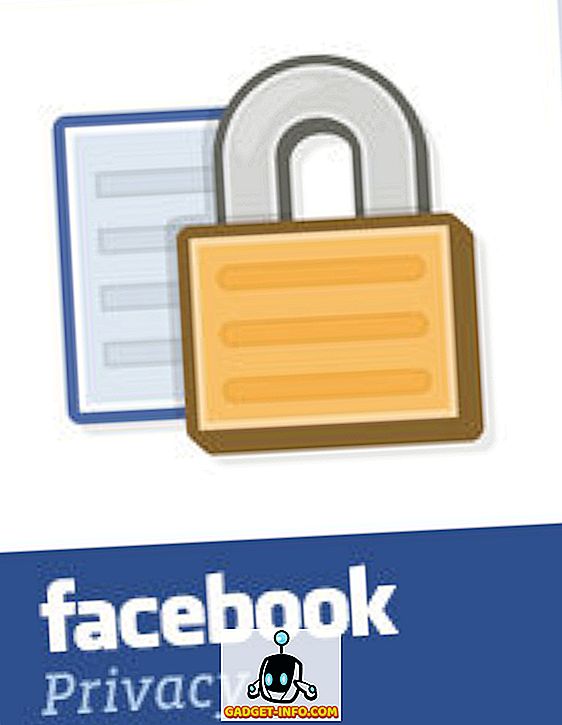Svaki Android uređaj dolazi s određenim aplikacijama koje su odgovorne za njegove osnovne funkcije. Naziva se sustavnim aplikacijama, one se vežu s OS-om i ne mogu se deinstalirati ako nemate uređaj s korijenom. S druge strane, aplikacije koje preuzimate iz Trgovine Play mogu se jednostavno deinstalirati i ne uživati u povlasticama sustava, poput aplikacija sustava. Međutim, postoje neke aplikacije, poput upravitelja datoteka ili aplikacije fotoaparata koje ne želite deinstalirati ili izbrisati čak i kad formatirate svoj uređaj Android. Pa, ako je vaš uređaj ukorijenjen, imate sreće, jer možete lako pretvoriti te aplikacije trećih strana u aplikacije sustava. Evo koraka za pretvaranje korisničke aplikacije u aplikaciju sustava:
zahtjevi
- Ukorijenjeni Android uređaj
- Aplikacija Upravitelj datoteka koja vam omogućuje pristup korijenskim datotekama
Pretvori korisničku aplikaciju u aplikaciju sustava
1. Postoji nekoliko dobrih upravitelja datoteka dostupnih na Play Storeu koji omogućuju jednostavan pristup korijenskim datotekama. Međutim, koristimo ES File Explorer (besplatno).
2. Najprije otvorite ES File Explorer i prijeđite prstom s lijeve strane kako biste otvorili ladicu za navigaciju i omogućili opciju " Root Explorer" . Od SuperUser aplikacije možete dobiti upit za odobravanje pristupa rootu aplikaciji.

3. Sada se vratite na početnu stranicu aplikacije. Ovdje morate otvoriti mapu " Internal Storage" i pritisnuti gumb " / " na vrhu kako biste pristupili sistemskim datotekama.

4. Unutar " / " aka mapa uređaja, uputite se na " podatke ", a zatim u mapu " app " za pristup svim instaliranim aplikacijama. Ovdje ćete pronaći podatkovne mape svih aplikacija treće strane koje su navedene zajedno. Sada, dugo pritisnite na mapu aplikacije koju želite pretvoriti kao sustav app i odaberite " izrezati" opciju.
Na primjer, odabrali smo aplikaciju Facebook Lite koja će se pretvoriti u aplikaciju sustava. Dakle, u ovom slučaju, mapa koju ćemo kopirati je com.facebook.lite-1.

5. Sada se vratite na prethodnu mapu “ / ” i otvorite mapu “ system ”. Ovdje morate otvoriti mapu " app ". Ovdje ćete vidjeti nazive svih mapa sistemskih aplikacija. Sada samo trebate zalijepiti ovdje kopiranu mapu aplikacije .

6. Nakon što se odabrana aplikacija kopira u mapu aplikacije sustava, morat ćete toj mapi odobriti određene dozvole za pristup. Za to, morate dugo pritisnuti na mapu aplikacije i otvoriti " Svojstva ". Zatim dodirnite gumb " Promijeni " pored opcije " Dozvole ". Ovdje morate dopustiti dozvole za čitanje, pisanje i izvršavanje .

7. U mapi koju ste upravo kopirali nalazi se i APK datoteka odabrane aplikacije. Poput mape, morate dopustiti određene dozvole za APK datoteku. Za to morate otvoriti mapu aplikacije i otvoriti “ Svojstva ” APK datoteke dugim pritiskom na nju. Zatim omogućite sve potvrdne okvire za dozvole za čitanje, pisanje i izvršavanje kao što je prikazano na drugom snimku ispod.

Kada završite s gore navedenim koracima, jednostavno ponovno pokrenite uređaj i odabrana aplikacija bit će instalirana kao sustavna aplikacija. To možete provjeriti tako da odete na Postavke-> Aplikacije i odaberete aplikaciju. Ovdje nećete pronaći opciju deinstalacije koja potvrđuje da je aplikacija aplikacija sustava.

VIDI TAKOĐER: Kako deinstalirati više aplikacija u Androidu na ukorijenjenim i nepovezanim uređajima
Pretvorite korisničku aplikaciju u aplikaciju sustava pomoću ovih koraka
Dakle, slijedeći ove korake, moći ćete pretvoriti vašu omiljenu aplikaciju ili igru iz Trgovine Play u aplikaciju sustava. To možete učiniti i za aplikacije preuzete iz izvora treće strane. Međutim, strogo vas molimo da se suzdržite od toga, budući da oni mogu biti zlonamjerni i mogu uzrokovati štetu vašem uređaju.
Pa, to je sve s naše strane. Ako se suočite s bilo kakvim problemima prilikom poduzimanja ovog postupka ili ako nam je lakše predložiti postupak, navedite ga u odjeljku s komentarima u nastavku.